Textformatierung
Die nachfolgenden Befehle können Sie sowohl für ein Textelement als auch für mehrere gleichzeitig anwenden. Um alle Elemente auszuwählen benutzen Sie die Tastenkombination „Strg“ + „A“.
Bei der Absatzformatierung darf sich kein Grafikelement in der Auswahl befinden.
Innerhalb eines Textelements kann es auch mehrere Absätze geben. Während des Editierens beziehen sich Absatzformatierungen auf den Absatz, in dem sich die Schreibmarkierung befindet. Schriftformatierungen beziehen sich hingegen auf den markierten Teil des Textes bzw. das Wort, in dem sich die Schreibmarkierung befindet.
Linksbündig
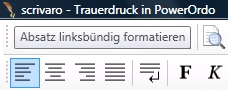
Dies ist die standardmäßige Textausrichtung. Sie wird automatisch gewählt, wenn Sie ein neues Textelement erstellen.
<>Der Textfluss beginnt am linken Rand des Textfeldes. Sobald ein Wort aufgrund der Textfeldbreite nicht mehr in die Zeile passt, erfolgt ein Zeilenumbruch und der Text wird in der nächsten Zeile fortgesetzt.
Beispeil:
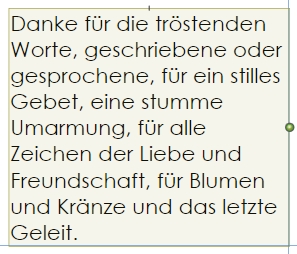
Zentriert
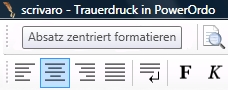
Der Textfluss beginnt mittig innerhalb des Textfeldes. Sobald ein Wort aufgrund der Textfeldbreite nicht mehr in die Zeile passt, erfolgt ein Zeilenumbruch und der Text wird in der nächsten Zeile fortgesetzt.
Beispeil:

Rechtsbündig
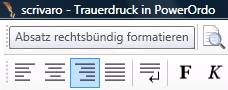
Der Textfluss beginnt am rechten Rand des Textfeldes. Sobald ein Wort aufgrund der Textfeldbreite nicht mehr in die Zeile passt, erfolgt ein Zeilenumbruch und der Text wird in der nächsten Zeile fortgesetzt.
Beispiel:
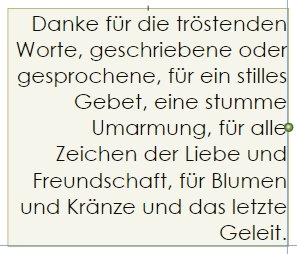
Blocksatz
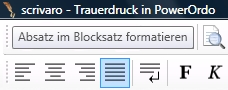
Der Textfluss beginnt am linken Rand des Textfelds. Sobald ein Wort aufgrund der Textfeldbreite nicht mehr in die Zeile passt, erfolgt ein Zeilenumbruch und der Text wird in der nächsten Zeile fortgesetzt. Im Gegensatz zum linksbündig ausgerichteten Text, werden die Zeilen so formatiert, dass die gesamte Breite des Textfeldes ausgefüllt wird. Davon ausgenommen ist die letzte Zeile eines Absatzes.
Beispiel:
